تعد أجهزة Apple TV طريقة رائعة للترفيه في منازلنا. وهناك أجيال مختلفة من هذا المنتج. ومع ذلك ، يستخدمون جميعًا واحدة من سلسلتي أجهزة التحكم عن بُعد الخاصة بـ Apple TV. يحتوي جهاز تحكم Apple TV الأحدث (المصنوع من الألومنيوم) على دعم يعتمد على Siri يوفر ميزات التحكم والتصفح الصوتي. كلا سلسلتي Apple TV Remote متينتان للغاية. ومع ذلك ، مثل جميع الأشياء التقنية الأخرى الموجودة هناك ، قد تتوقف عن العمل بشكل صحيح. وأحيانًا قد تواجه بعض المشكلات أثناء استخدامها ، مما قد يكون محبطًا.
لمساعدتك ، قمنا بفحص معظم أسباب عدم عمل Apple TV Remote. في هذه المقالة ، يمكنك العثور على ما يمكنك فعله لإصلاح مشكلات Apple TV Remote بنفسك.
قبل ان تبدا
بادئ ذي بدء ، تأكد من أن Apple Remote الخاص بك يحتوي على جميع البطاريات المطلوبة لتشغيله. بالإضافة إلى ذلك ، يرجى إزالة أي شيء قد يسد المسار بين مقدمة Apple TV وجهاز التحكم عن بُعد. يجب أن تحافظ مستشعرات الأشعة تحت الحمراء بين هذين الجهازين على اتصال مرئي لبدء الاتصال. سيكون من الجيد أن تستخدم أجهزة التحكم عن بعد في التلفزيون إشارة RF بدلاً من IR. ومع ذلك ، قد تكون هذه التقنية ميزة لأجيال Apple TV القادمة. في الوقت الحالي ، تأكد فقط من أن خط الرؤية بين Apple TV وجهاز التحكم عن بعد واضح.
الآن ، حاول الضغط على زر في Apple TV Remote ، وراقب استجابة ضوء Apple TV. إذا يومض 3 مرات متتالية ، فهذا يعني أن Apple TV الخاص بك قد تم إقرانه بالفعل بجهاز تحكم عن بعد آخر.
يومض الضوء لكن Apple TV لا يستجيب عند الضغط على الأزرار الموجودة على جهاز Apple Remote
إذا حدث هذا لك ، فجرّب الحيل التالية.
- قم بإقران Apple TV بجهاز التحكم عن بعد الخاص بالتلفزيون ، ثم انتقل إلى الإعدادات عن بُعد. حاول الآن الاقتران بجهاز التحكم عن بعد الخاص بـ Apple TV.
- إذا كان لديك Siri Remote ، فيمكنك إعادة ضبطه. ما عليك سوى الضغط على أزرار القائمة ورفع الصوت في آنٍ واحد ، وسيعاد ضبط جهاز التحكم عن بُعد ويعود إلى وضع الاقتران.
- لإعادة تشغيل جهاز Apple TV الخاص بك ، اضغط مع الاستمرار على زر القائمة والزر السفلي في جهاز Apple Remote.
- إذا لم تساعد إعادة التشغيل العادية ، فحاول فصل Apple TV عن مأخذ الطاقة. الآن ، انتظر لمدة 10 ثوانٍ وأعد توصيله. في بعض الأحيان ، يمكن أن يؤدي فصل الجهاز عن مصدر الطاقة إلى إنجاز المهمة.
- إذا رأيت علامة تعجب في مثلث على شاشة التلفزيون بينما لا يومض ضوء Apple TV الخاص بك ، فيجب عليك استبدال البطارية في Apple Remote.
إذا كان لديك جهاز Apple TV 4 Siri Remote غير متصل بجهاز Apple TV ، فإن أفضل ما يمكنك فعله هو إجراء إعادة ضبط المصنع. لهذه العملية ، ستحتاج إلى الحصول على كابل USB. عندما تحصل عليه ، يمكنك توصيل Apple Remote بـ iTunes وإجراء استعادة المصنع.
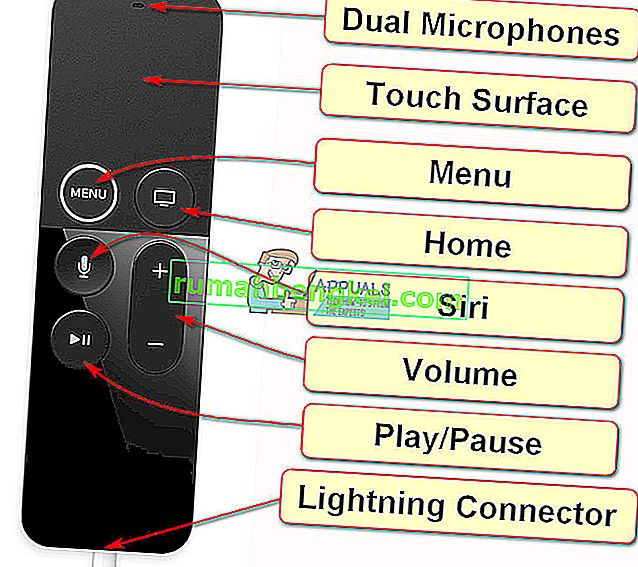
هل لديك مشكلات مع جهاز التحكم عن بُعد من Siri؟
اشتكى بعض المستخدمين من سرعة التنقل في جهاز التحكم عن بعد Siri Remote الجديد. ونعم ، لا يمكنك تغيير الحساسية. ومع ذلك ، إذا كانت لوحة التعقب حساسة للغاية بالنسبة لك ، فيمكنك ضبط سرعة التمرير. بشكل افتراضي ، يتم تعيينه على متوسط. لتغييرها، اذهب إلى إعدادات ، مفتوحة أجهزة التحكم عن بعد و أجهزة و اختيار لمس السطح تتبع . هناك يمكنك تحديد Slow أو Medium أو Fast. قد يساعدك هذا أيضًا في حل معاناتك مع إدخال الأحرف باستخدام لوحة المفاتيح التي تظهر على الشاشة.
نصيحة مفيدة: إذا كنت تريد التمرير مباشرة إلى نهاية الأبجدية بسرعة ، فما عليك سوى التمرير بضغطة أقوى على لوحة اللمس من Apple Remote. سيطير المؤشر عبر الشاشة في أي اتجاه. هذا مفيد حقًا لاختيار الأحرف على لوحة المفاتيح على الشاشة.
إذا لم تساعدك أي من الطرق السابقة في إصلاح Apple Remote الذي لا يستجيب ، فقد ترغب في تحديد موعد في Genius Bar من Apple. دعهم يفحصون جهاز التحكم عن بُعد الخاص بك ويعلمونك بالمشكلة. في غضون ذلك ، يمكنك استخدام جهاز iPhone أو iPad كجهاز تحكم عن بُعد لجهاز Apple TV.
كيفية استخدام جهاز iPhone أو iPad كجهاز تحكم عن بعد لجهاز Apple TV الخاص بك
أولاً ، تأكد من أنك تستخدم نفس شبكة Wi-Fi وأنك قد قمت بإعداد مشاركة الصفحة الرئيسية. ثم اتبع هذه الخطوات.
- ربط الخاص بك إيديفيسي لديك واي - فاي شبكة في المنزل والتأكد من أن لديك بعد التطبيق
- تأكد الخاص بك أبل TV غير مرتبطة إلى نفس واي - فاي (وهذا هو إلزامي للالتطبيق عن بعد الخاص بك للاتصال مع تلفزيون أبل الخاص بك.)
- قم بتشغيل Apple TV الخاص بك . اذهب إلى الإعدادات ، ثم افتح عام . الآن ، انتقل إلى أجهزة التحكم عن بعد ، واختر التطبيق البعيد .
- عند الاقتضاء، اكتب ل أبل ID و كلمة المرور التي تستخدمها للمنازل مشاركة.
- الآن، الحصول على الخاص بك إيديفيسي ، و إطلاق و عن بعد
- الذهاب إلى إعدادات و الحنفية على أبل TV .
- لبضع لحظات ، سيتم إقران التطبيق بجهاز Apple TV. بعد انتهاء الاقتران ، يجب أن تكون قادرًا على استخدام جهاز iPhone أو iPad للتحكم في جهاز Apple TV .
الكلمات الأخيرة
ساعدت هذه الأساليب العديد من المستخدمين في التخلص من مشكلات أجهزة التحكم عن بُعد الخاصة بـ Apple TV. جربهم وأخبرنا إذا كانت هذه المقالة مفيدة لك. أخبرنا أيضًا إذا كنت تعرف أي حيل أخرى لإصلاح مشكلات Apple Remote في قسم التعليقات أدناه.








